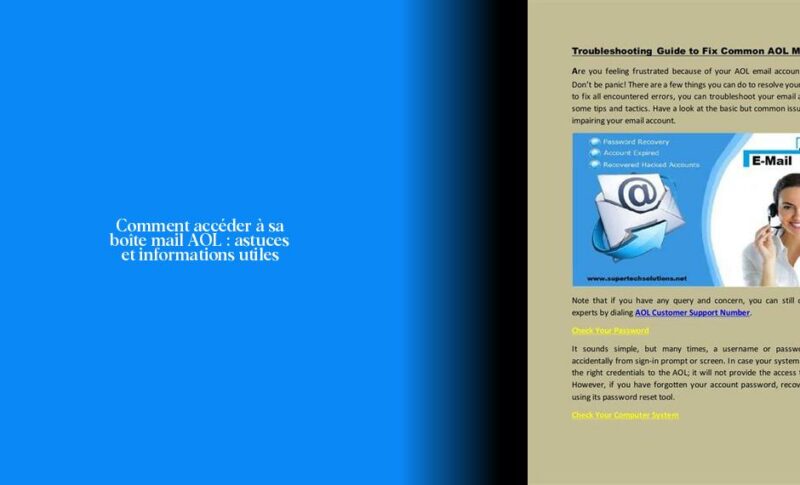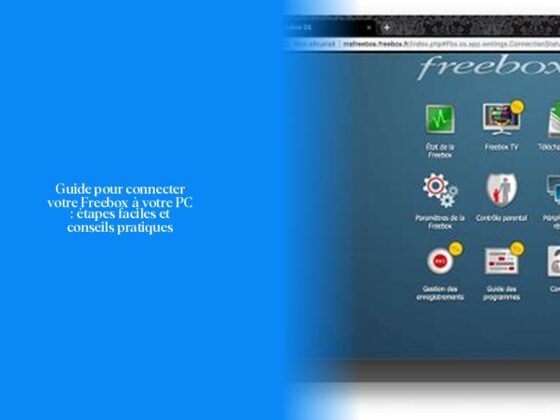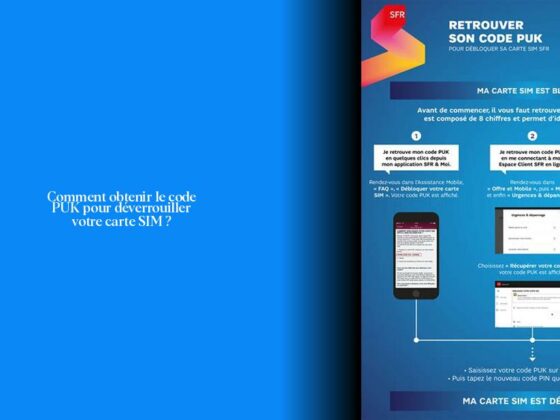Comment se connecter à sa boîte mail AOL
Ah, la fameuse boîte mail AOL, un peu comme une salle aux trésors remplie de messages précieux et parfois des imprévus. Mais comment se connecter à cette précieuse boîte mail AOL qui renferme tant de perles électroniques ? Laissez-moi vous guider à travers les dédales du monde AOL avec des astuces et des informations utiles. Alors, en avant !
Maintenant, pour vous connecter à votre boîte mail AOL depuis un ordinateur, c’est plus simple que de trouver une aiguille dans une botte de foin ! Voici les étapes à suivre : 1. Rendez-vous sur www.aol.com en utilisant votre navigateur web préféré. 2. Dans le coin supérieur droit de la page, cliquez sur “Connexion/Rejoindre”. 3. Après avoir saisi votre adresse e-mail ou nom d’utilisateur pour AOL, sélectionnez “Suivant”. 4. Après avoir saisi votre mot de passe, sélectionnez “Se connecter”.
Facile comme bonjour, n’est-ce pas ? Mais que faire si vous rencontrez des problèmes avec vos e-mails AOL ? Ne paniquez pas ! Voici quelques astuces pour résoudre ces soucis : – Redémarrez votre ordinateur. – Utilisez un autre navigateur. – Vérifiez votre nom d’affichage. – Videz le cache de votre navigateur. – Désactivez les logiciels bloquant les fenêtres contextuelles. – Désactivez le pare-feu en utilisant McAfee Internet Security Suite.
Astuce: Saviez-vous que pour qu’Olivier (votre ordinateur) se sente mieux et performe davantage, il faut lui offrir un petit redémarrage régulier ?
Maintenant, si vous souhaitez modifier les paramètres de votre messagerie AOL (oui, c’est possible!), voici comment procéder: 1. Connectez-vous à AOL Mail. 2. À côté du nom d’utilisateur, cliquez sur “Paramètres | Plus de paramètres”. 3. Cliquez sur l’onglet des paramètres que vous souhaitez modifier.
Et voilà! Vous voilà paré pour gérer vos e-mails AOL sans tracas. Alors, prêt à dompter cette jungle numérique et libérer vos courriels emprisonnés ? Continuez à lire les sections suivantes pour plus d’informations riches en surprises! 😉
Comment résoudre les problèmes de connexion sur AOL
Pour résoudre les problèmes de connexion à AOL Mail, il est essentiel de comprendre que la plupart des soucis sont souvent liés au mot de passe. Si vous rencontrez un écran vide ou des fonctionnalités manquantes lors de la connexion, ne vous inquiétez pas ! Voici quelques étapes simples qui pourraient vous aider à retrouver rapidement l’accès à votre boîte mail AOL.
Tout d’abord, lorsque vous êtes confronté à des problèmes de connexion, assurez-vous que votre navigateur web est à jour et envisagez de supprimer les cookies accumulés. Ces petits fichiers peuvent perturber l’accès à certains sites, y compris AOL Mail. Si le problème persiste, essayez de vous connecter via un autre navigateur ou redémarrez simplement votre appareil, parfois une solution aussi simple peut résoudre le problème plus rapidement que prévu.
Avez-vous déjà tenté la vieille méthode efficace : se déconnecter et se reconnecter ? Parfois, cette technique classique peut résoudre bon nombre des problèmes rencontrés lors de la connexion. De même, si vous installez plusieurs navigateurs sur votre appareil, cela peut parfois modifier les paramètres web et causer des dysfonctionnements. En cas d’échec dû à un “mot de passe incorrect”, pensez également à vérifier l’état de votre connexion internet : instable internet often leads to failure in accessing AOL from Outlook.
N’hésitez pas non plus à contacter le service d’assistance AOL si les problèmes persistent. Leur équipe saura apporter une assistance supplémentaire pour débloquer votre compte ou restaurer vos contacts perdus dans AOL Mail.
Alors rappelez-vous : pour chaque problème rencontré avec AOL Mail, il y a toujours une solution quelque part entre “commande + R” (rafraîchir) et “commande + P” (panique). Restez zen et explorez les solutions proposées pour retrouver l’accès tranquille et serein à vos précieuses correspondances électroniques!
Comment modifier les paramètres de votre boîte mail AOL
Pour modifier les paramètres de votre boîte mail AOL, vous disposez d’une multitude d’options pour personnaliser votre expérience de messagerie selon vos préférences. L’accès à ces réglages se fait en quelques clics : tout d’abord, connectez-vous à votre compte AOL Mail. Ensuite, repérez votre nom d’utilisateur et cliquez sur “Paramètres | Plus de paramètres”. Une fois dans ce menu, vous pourrez sélectionner l’onglet correspondant au paramètre que vous souhaitez ajuster.
Pour accéder aux différentes configurations et ajuster l’apparence générale de votre boîte mail AOL, suivez ces étapes simples : après avoir cliqué sur “Paramètres” en haut à droite de votre boîte mail, un menu se déroulera. Descendez jusqu’à “Autres paramètres” pour accéder à toutes les options disponibles. Ce menu rapide vous permettra déjà de personnaliser l’apparence visuelle de votre messagerie.
Maintenant, si vous souhaitez des réglages plus avancés comme les paramètres du compte POP et IMAP pour gérer vos comptes e-mails entrants et sortants, suivez ces instructions : sous l’onglet Courrier électronique, sélectionnez le compte AOL puis cliquez sur Modifier. Dans la zone des paramètres POP et IMAP du compte, assurez-vous que la case “Mon serveur sortant (SMTP) requiert une authentification” est cochée. Pour un compte IMAP, vérifiez les paramètres tels que le Serveur entrant (IMAP) et Serveur sortant (SMTP). Si vous utilisez un compte POP, les configurations différeront légèrement.
Et voilà ! Vous pourrez ainsi adapter chaque détail de votre boîte mail AOL à vos besoins spécifiques en suivant ces étapes simples. N’hésitez pas à explorer toutes les possibilités offertes par la personnalisation des paramètres pour une expérience de messagerie optimale ! 📧
- Pour vous connecter à votre boîte mail AOL, rendez-vous sur www.aol.com, cliquez sur “Connexion/Rejoindre”, saisissez vos identifiants et le tour est joué !
- Pour résoudre les problèmes de connexion à AOL Mail, essayez de redémarrer votre ordinateur, changer de navigateur ou vider le cache.
- Pour modifier les paramètres de votre messagerie AOL, connectez-vous à AOL Mail, cliquez sur “Paramètres | Plus de paramètres” à côté de votre nom d’utilisateur et personnalisez selon vos besoins.
- N’oubliez pas d’offrir un petit redémarrage régulier à votre ordinateur pour qu’il se sente bien et performe au top !